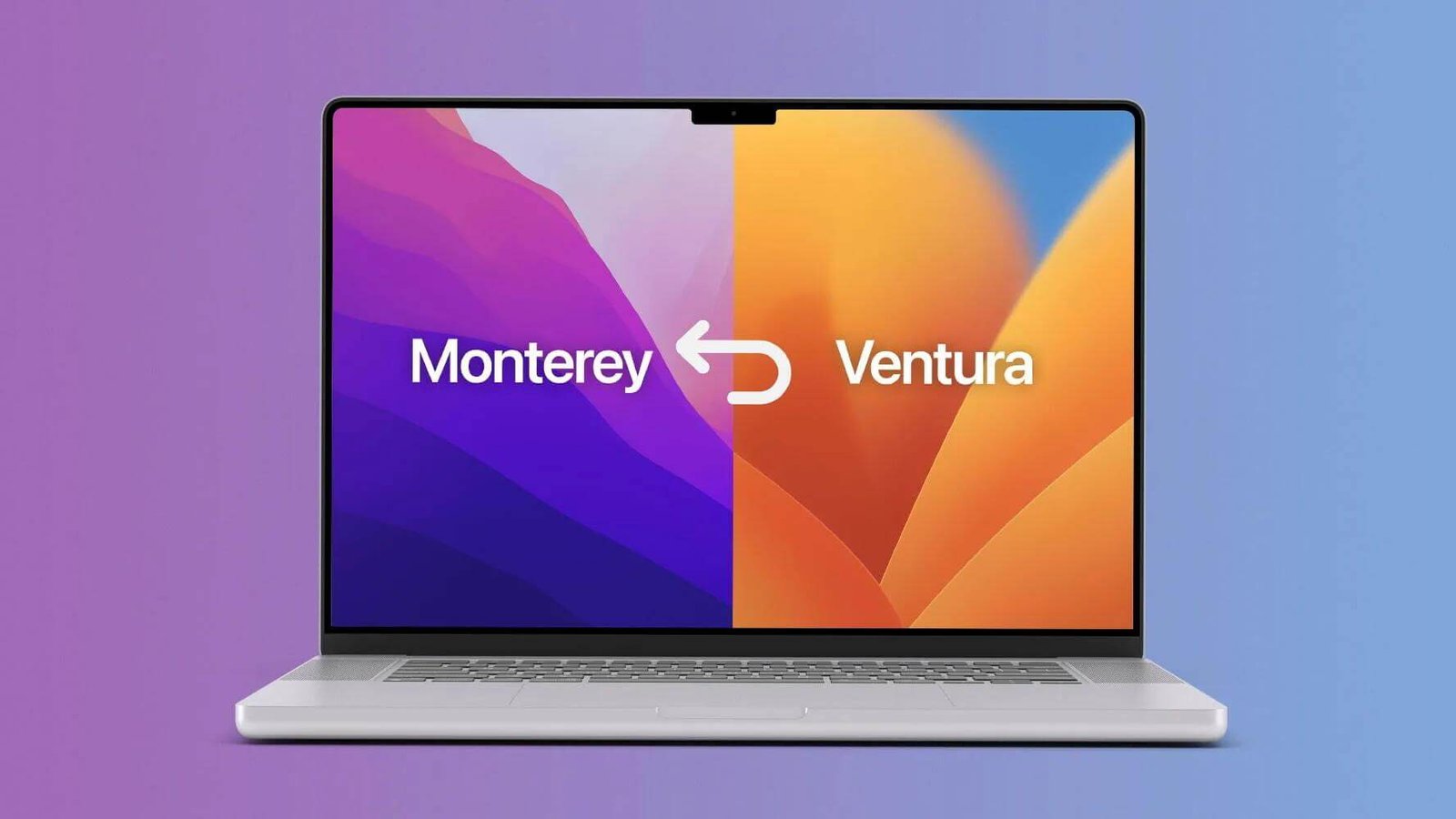Kaha o natefeloa ke sistimi ea morao-rao e ntlafalitsoeng ea macOS 13 - Ventura, lōna basebelisi ba Mac le ka ea pele ho tse ling kaofela ho bona likarolo tsa eona tse ntle empa le lemohe hore sistimi ena e ncha e boetse e tla le likokoana-hloko tse e khopisang ho e sebelisa. Litšitšili tsena hangata li tlalehoa e le lits'ebetso tse khomaretsoeng, drain ea betri, karabelo e liehang, ho hoama ha sistimi le ho oa, jj.
U ikutloa u soabile ka ntlafatso eo? U batla ho theola MacOS Ventura ho ea Monterey e tsitsitseng ha u ntse u tšoenyehile ka tahlehelo ea data? Tsamaea feela sengolong sena ho ithuta ho khutlela ka mokhoa o sireletsehileng ho tloha macOS 13 Ventura ho ea ho macOS Monterey ntle le ho lahleheloa ke data.
Litlhahiso pele U Fokotsa MacOS 13 Ventura ho macOS Monterey
Pele o batla litharollo mabapi le ho nyenyefatsa MacOS Ventura ho khutlela Monterey, mosebetsi o mong oa bohlokoa oa boitokisetso o ke ke oa tloheloa, o thathamisitsoeng ka tsela e latelang.
- Fumana backup ea data ea sistimi ea hau.
Kamora hore macOS Ventura e theohe boemong ba eona ba pele, data eohle ea sistimi e tla hlakoloa ka ho sa feleng. Kahoo, ho theha bekapo ea data ea hau ea hajoale ke ntlha ea bohlokoa ea ho thibela ho lahleheloa ke data ha u nyenyefatsa sistimi ea macOS. Ho khothaletsoa ho sebelisa sesebelisoa sa Time Machine se hahelletsoeng kahare, drive ea kantle ea USB, kapa ts'ebeletso ea othomathike ea leru ho etsa bekapo le ho khutlisa data ho tsoa ho li-backups ka mor'a moo. - Boloka khokahanyo e ntle ea Marang-rang.
Etsa bonnete ba hore Mac ea hau e hokahane le Wi-Fi kapa Ethernet e tsitsitseng le e batlang e potlakile. Sena ke ho qoba tšitiso ts'ebetsong ea ho theola maemo ho tloha Ventura ho ea Monterey. - Boloka Mac ea hau e hoketsoe matla.
Mac e lokelang ho senyeha e lokela ho bolokoa e le matla, e le hore ho tlosa MacOS Ventura le ho kenya MacOS Monterey hape ho ka etsoa hantle 'me ho se na khathatso.
Mokhoa oa ho theola macOS 13 Ventura ho macOS Monterey ntle le ho lahleheloa ke data?
Ka mor'a hore litokisetso tse boletsoeng ka holimo li etsoe, karolo ena e tla fana ka mekhoa ea 4 e ka khonehang ea ho theola MacOS Ventura ho ea Monterey ntle le tahlehelo ea data. Tsoela pele ho khetha e loketseng nyeoe ea hau.
Mokhoa oa 1: Fokotsa MacOS Ventura ho ea Monterey ka Factory Reset
Ha re re mofuta oa macOS o rometsoeng fekthering e ne e le Monterey, reset ea feme ea Mac ke eona tsela e bonolo ka ho fetisisa ea ho khutlela morao ho MacOS Monterey ho tloha Ventura. Haeba Mac e khutlisetsoa ho litlhophiso tsa feme, sistimi ea eona ea ts'ebetso e khutlisetsoa moahong o tala oa macOS hape. Ho sa le joalo, litlhophiso tsohle, mecha ea litaba, le data ho Mac ena li tla hlakoloa ka botlalo. Ka hona, hopola ho boloka data ea hau pele u e fokotsa. Ka tlaase mona ke tataiso ea mohato ka mohato bakeng sa ho tsosolosa fektheri.
- Tobetsa aekhoneng ea Apple k'honeng e kaholimo ho le letšehali ea skrini sa hau sa Mac> khetha Likhetho tsa Sistimi.

- Tobetsa mongolo o nepahetseng hape bareng ea menyu> khetha ho Hlakola Litaba Tsohle le Litlhophiso> kenya phasewete ea hau ea mosebelisi oa Mac ho netefatsa.

- Tobetsa konopo ea "Tsoelang Pele"> kenya phasewete ea hau ea Apple ID ho tsoa ho Apple ID ea hau.
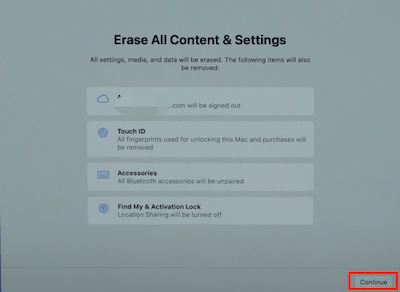
- Khetha mantsoe a khubelu "Hlakola All Content & Setting" ho qala fektheri reset.
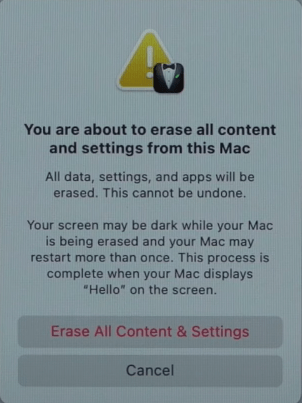
- Ema ho fihlela sebopeho se latelang se hlaha. Mothating ona, sistimi ea hau ea macOS e senyehile ho khutlela Monterey ka katleho.
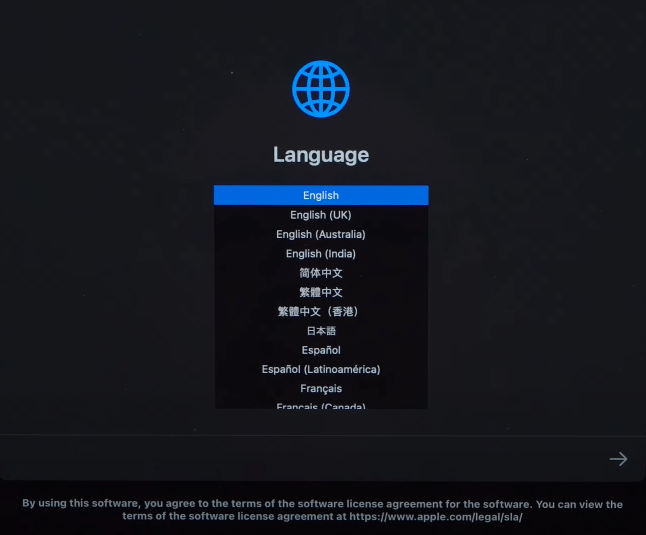
Haeba sistimi e sebetsang e ne e se macOS Monterey qalong, bona ka tlase bakeng sa likhetho tse ling tsa ho sebetsana le ho theoha ntle le tahlehelo ea data.
Mokhoa oa 2: Sebelisa bekapo ea mochini oa nako ho theola macOS Ventura ho ea Monterey
Ha feela Monterey Time Machine e khona ho boloka "backup" pele e ntlafatsoa ho mofuta oa macOS Ventura, mokhoa ona o ka fihlelleha e le o hlakileng ka ho fetesisa oa ho khutlela Monterey. Ho seng joalo, khutlela ho tse ling tse 2 litsela. Mona ke thupelo e nang le Time Machine.
- Hokela koloi ea kantle ea Time Machine ho Mac ea hau.
- Ho tswa ho Apple menu bar, tobetsa Restart.
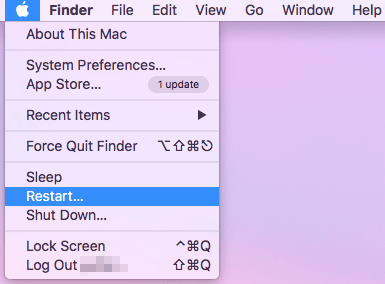
- Eya skrineng sa khetho ea boot. Sena se tla fapana ho latela mefuta e fapaneng ea Mac.
- Bakeng sa Apple Silicon-based Mac: Tšoara konopo ea matla ho fihlela skrine ea ho qala e bontša. Ebe o tobetsa Dikgetho > Tsoelapele.
- Bakeng sa Intel Mac: Tsoela pele ho tobetsa Command + R ho fihlela letšoao la Apple le hlaha.
- Khetha Khutlisa ho Backup Machine Machine> tobetsa konopo ea "Tsoelang Pele".

- Khetha disk e nang le bekapo ea Mochine oa Nako> tobetsa konopo ea Connect.
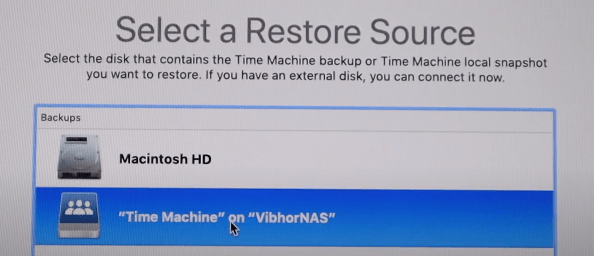
- Khetha bekapo ea morao-rao ea macOS Monterey e entsoeng pele u kenya Ventura> tobetsa "Tsoelapele". Qetellong ema ka mamello ho fihlela theolelo e fela.

Mokhoa oa 3: Fokotsa MacOS Ventura ho ea Monterey ka mokhoa oa ho hlaphoheloa oa macOS
Ha feela bekapo ea Monterey Time Machine e sa fumanehe, ho sebelisa mokhoa oa ho hlaphoheloa oa macOS hape ke mokhoa o sebetsang oa ho khutlela ho macOS Monterey ho tloha Ventura ka mor'a mehato e seng mekae. Pele o qala, lokisa keyboard e nang le mehala kapa keyboard e hahelletsoeng kahare, kapa u hokelle keyboard e se nang mohala ho Mac ha ho khonahala. Sheba ka tlase bakeng sa litaelo.
- Koala Mac ea hau.
- Ho qala ka MacOS Recovery, tobetsa le ho ts'oara e 'ngoe ea tse latelang tse 3 ho keyboard ea hau hang ha u bula Mac hape, ho fihlela u bona logo ea Apple.
- Taelo + R: kenya hape mofuta oa morao-rao oa macOS o kentsoeng ho Mac ea hau. Maemong a mangata, ena ke eona e khothalletsoang.
- Khetho (Alt) + Taelo + R: ntlafatsa macOS ea hau ho mofuta oa morao-rao o lumellanang le sesebelisoa.
- Shift + Option (Alt) + Taelo + R: kenya hape mofuta oa macOS o tlileng le Mac ea hau kapa mofuta o haufi haholo o ntseng o le teng.

- Kenya password ea firmware kapa password ea motsamaisi haeba u khothalletsoa> tobetsa "Tsoelapele".

- Khetha Reinstall macOS> tobetsa "Tsoelapele". Ebe u latela litaelo tse skrineng.

- Khetha disk eo u batlang ho e khantša. Joale ho fokotseha hoa qala.
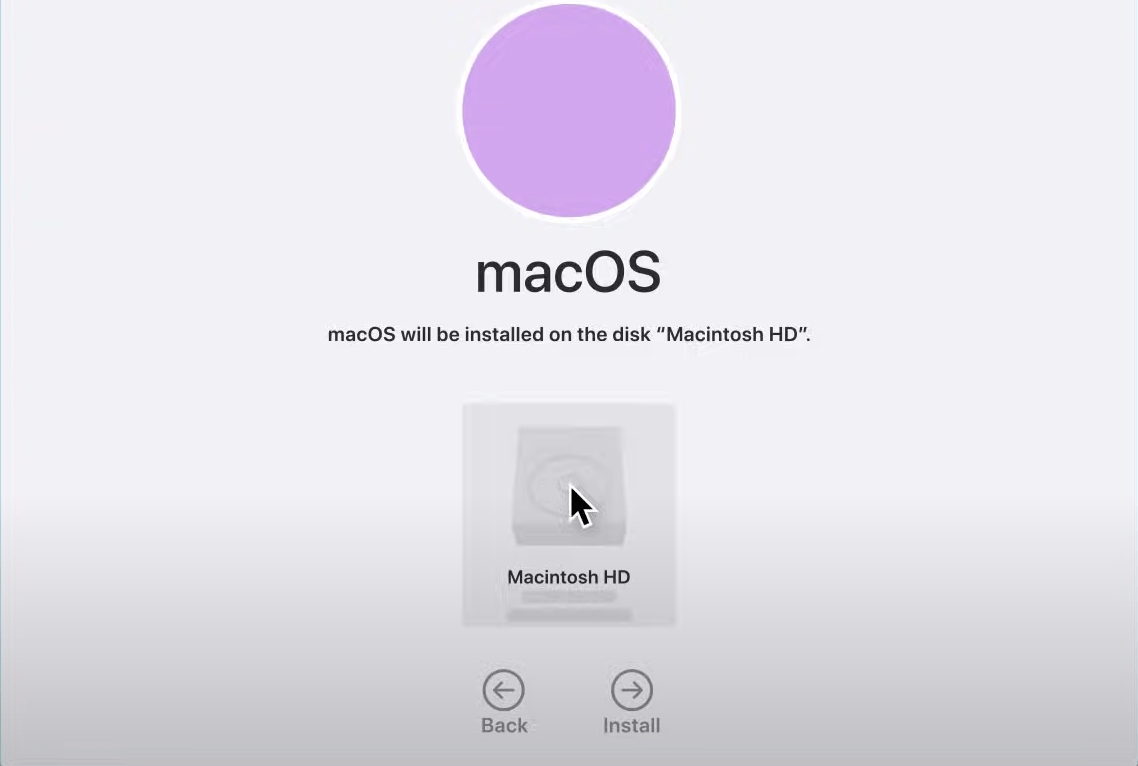
Ts'ebetso ea ho theola maemo e ka nka nako. Hopola hore u se ke ua robatsa Mac, tima kapa ua koala sekoaelo pele ts'ebetso e phethoa.
Mokhoa oa 4: Kenya Bootable USB Installer ho theolela ho macOS Monterey ho tloha Ventura
Ntle le ho sebelisa Mokhoa oa ho hlaphoheloa oa macOS, mokhoa o mong o sa ts'oenyeheng ka ho lahleheloa ke data ke ho theha drive ea bootable ho kenya MacOS Monterey. Ka mehato e mengata, ho ka ba thata ho feta mekhoa e meraro ea pele, empa katleho e phahameng ea ho theola maemo e tiisitsoe. A re boneng hore na joang.
Mohato oa 1. Khoasolla MacOS Monterey Installer.
- Eya ho Mac App Store> batla macOS Monterey> otla "Sheba" ho e bula> tobetsa konopo ea "Fumana" ho e jarolla ho Mac ea hau.

- Hang ha download e phethiloe, sesebelisoa sa macOS Monterey se tla kena foldareng ea hau ea Likopo ho Finder. E tlohele mona hore e sebelisoe hamorao.
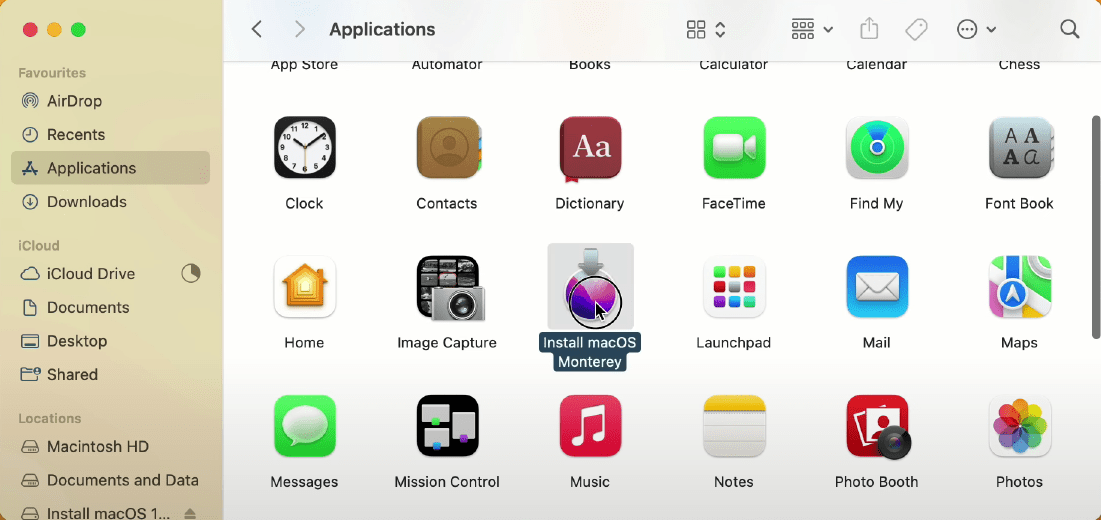
Mohato oa 2. Hlakola 'me u lokise drive ea bootable bakeng sa macOS Monterey.
- Lokisetsa koloi ea USB e nang le bonyane sebaka sa polokelo sa 16GB (e kholoanyane ho feta 12 GB macOS Monterey molemong oa ts'ireletso).
- Hokela drive ena ea kantle ho sistimi ea hau ea Mac.
- Sebelisa Spotlight ho fumana le ho bula Disk Utility.

- E-ea bakeng sa koloi ka lehlakoreng le letšehali tlas'a "External"> khetha "Erase" ho tloha ka holimo ho toolbar.

- Ho tla hlaha lebokose la puisano. Khetha "Mac OS E atolositsoeng (Journaled)" joalo ka sebopeho. Hape, fetola lebitso la koloi ea USB ho le bonolo bakeng sa tšebeliso e eketsehileng. Mona re sebelisa "USB". Ebe o tobetsa konopo ea "Erase".

- Ha molaetsa o reng "Tlosa ts'ebetso e phethiloe" o tsoa, o ka tobetsa "Ho lokile" ho tsoela pele. Hona joale USB drive e se e lokisitsoe.
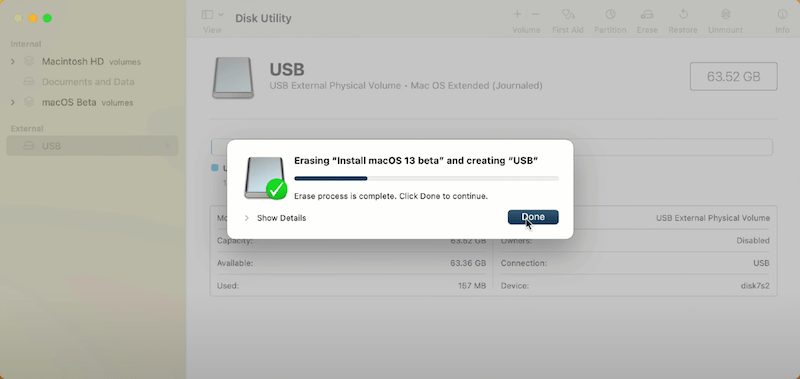
Mohato 3. Theha drive bootable.
- Qala Terminal ho Mac u sebelisa Spotlight.
- Kopitsa le ho beha taelo "sudo /Applications/Install macOS Monterey.app/Contents/Resources/createinstallmedia -volume /Volumes/USB -nointeraction" ho Terminal. U lokela ho boloka libaka le syntax li tšoana. Ebe o tobetsa Enter ho phethahatsa taelo ena.
Ka kopo hlokomela hore "USB" temaneng ea taelo e emela lebitso la drive ea USB. E nkele sebaka ka lebitso la drive ea hau nakong ea ts'ebetso ea 'nete.
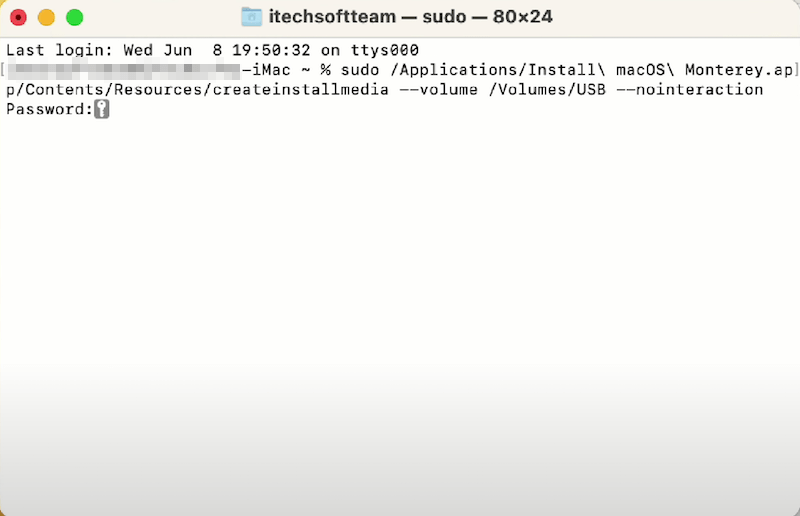
- Kenya phasewete ea akhaonto ea hau ea mosebedisi ho hlakola Mac. Tobetsa "OK" ho lumella ho fihlella drive ea hau ea kantle ea USB.
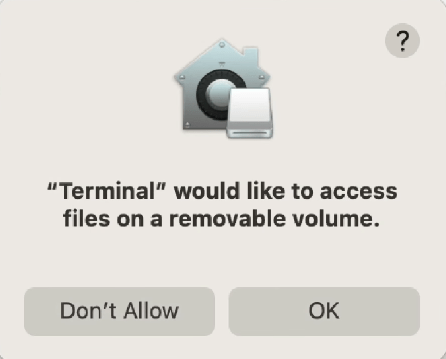
- Sethala se tla qala ho kopitsa lifaele tsa ho kenya tsa macOS Monterey ho drive ea USB. Molaetsa o reng "Kenya media hona joale" o bontša hore ho kopitsa ho phethiloe. Ebe o koala Terminal.

Mohato oa 4. Kenya macOS Monterey ka bootable drive.
- Tima Mac ea hau> bulela Mac hore e be mokhoa oa ho hlaphoheloa ha u qala hape. Hape ho na le maemo a 2.
- Bakeng sa Apple Silicon M1 Mac : Hang-hang tšoara konopo ea Matla ho fihlela u bona mochine o kenyang skrineng o nang le li-volumes.
- Bakeng sa Intel e thehiloeng ho Mac : hang-hang tšoara konopo ea Option (Alt) ho lemoha mochine oa hau oa ho kenya.
- Khetha "Kenya macOS Monterey"> tobetsa "Tsoelapele".

- Khetha "macOS Beta"> tobetsa konopo ea "E latelang"> kenya phasewete ea hau ea mosebelisi ho tsoela pele.

- Latela likhothaletso tse fanoeng ke sistimi ho kenya macOS Monterey ho Mac ea hau.

Hang ha ts'ebetso e felile, kea u lebohela, sistimi ea hau e theotsoe ho Monterey ka katleho ho tsoa ho macOS 13 Ventura.
Ho thoe'ng haeba u lahlile data ka mor'a MacOS Downgrade?
Ho hatisoa khafetsa hore data e sebetsang e tlameha ho ts'ehetsoa pele ho theoleloa ha macOS ka ho tšaba ho lahleheloa ke bona. Leha ho le joalo, tahlehelo ea data ka mor'a ho theoha e ntse e etsahala, e ka 'nang ea bakoa ke liketso tse sa lokelang tsa batho kapa maemo a mang a sa lebelloang a hlahang ka nako leha e le efe nakong ea ho fokotseha.
Joale re ka etsa'ng haeba re lahleheloa ke data ka mor'a ho theoha ha macOS? Software e khethehileng ea motho oa boraro ea ho hlaphoheloa data e tlameha ho ba eona ntho e tlang pele bophelong ba hau.
Har'a lisebelisoa tse ngata tsa ho hlaphoheloa data Inthaneteng, MacDeed Data Recovery e loketse ho ba khetho e ntle. Software ena e khona ho khutlisetsa lifaele tse lahlehileng ka lebaka la mabaka a fapaneng, joalo ka ntlafatso ea sistimi / ho theola / ho kenya hape, sebopeho se sa reroang, tlhaselo ea malware, ho phahama ha matla, joalo-joalo. Ka sebopeho se hlakileng le ts'ebetso e otlolohileng, basebelisi ba ne ba ka sebetsana le ts'ebetso leha e le efe e boima ea ho khutlisa data ntle le tlhokahalo ea tsebo ea setsebi ea ho hlaphoheloa ha data.
Mona ke tataiso ea mokhoa oa ho khutlisa data e lahlehileng kamora ho theoha ha macOS ntle le mathata.
Mohato 1. Free download le kenya MacDeed Data Recovery ka Mac.

Mohato 2. Eya ho Data Recovery > khetha Mac kganna sebediswa ho boloka data ya hao e lahlehileng > tobetsa ea "Scan" konopo.

Mohato 3. Ka mor'a ka bobeli ka potlako scan ninemanga.com le tebileng scan ninemanga. Khetha tsela kapa thaepa ho bona esale pele lifaele tse fumanoeng. U ka sebelisa lisebelisoa tsa sefa kapa sebaka sa ho batla ho fumana lifaele tse itseng kapele.
Mohato 4. Khetha hao batla difaele > le tobetsa ea "hlaphoheloa" konopo ho tsosolosa bona.

Qetello
Ho theola macOS 13 Ventura ho macOS Monterey, reset ea feme ea Mac, bekapo ea mochini oa nako, mokhoa oa ho khutlisa oa macOS, le drive ea bootable ea USB e ka sebelisoa ho latela liketsahalo tse fapaneng. Backup qalong ke senotlolo sa ho etsa theolelo ntle le ho lahleheloa ke data.
MacDeed Data Recovery - Lintlha tse Lahlehileng ka mor'a MacOS Downgrade? Hlakola!
- Khutlisetsa data e lahlehileng ka lebaka la ho theoha ha macOS, ho ntlafatsa, ho kenya hape
- Ts'ehetso ea ho hlaphoheloa ha mefuta e fetang 200 ea lifaele: litšoantšo, livideo, molumo, litokomane, li-archives, mangolo-tsoibila, joalo-joalo.
- Pholosa lithōle li lahliloe, li hlakotsoe ka ho feletseng, li hlophisitsoeng le tse sieo
- Fumana data ho tsoa ho li-hard drive tsa kahare le kantle, li sebetsa ka mokhoa o ts'oanang
- Batla lifaele ka kotloloho ka lisebelisoa tsa sefaele joalo ka mantsoe a sehlooho, boholo ba faele, letsatsi le entsoeng, le letsatsi le fetotsoeng
- Ho fihlella kapele ho lifoldara tse ikhethileng: Lithōle, Desktop, Litokomane, Lits'oants'o, Lifoto
- Sheba lintho tse ka fumanoang pele u hlaphoheloa
- Skena lirekoto tse bolokiloeng ho qala boemo ba ho sekena ka nako efe kapa efe
- Fumana lintlha ho drive ea lehae kapa sethala sa Cloud (Google Drive, Dropbox, One Drive, iCloud, Box, jj.)
- E lumellana le macOS Monterey kapa mefuta ea pejana
Haeba lifaele li le sieo ka mor'a hore MacOS e theohe, ka bomalimabe, leka feela software e thusang - MacDeed Data Recovery ho ba pholosa.